vmware tools最新版,是款很不错的虚拟机工具,下载安装完成后可实现真机与虚拟机之间直接拖放文件,可进行无缝操作使用,显示效果更好,更快开启性能与资源管理哟,感兴趣的朋友不妨点击下载试试看!
注:如果虚拟机没有安装系统,“VMware Tools”是安装不上的,所以安装VMware Tools之前必须保证你已经安装了vmware中文版.
1、把你的VMware开机,正常进入虚拟的windows操作系统中。然后选择虚拟机菜单上的“虚拟机->安装 VMware Tools”菜单。
2、正常情况下,软件会自动加载windows的VMware Tools的镜像文件(windows.iso),并自动启动安装程序。
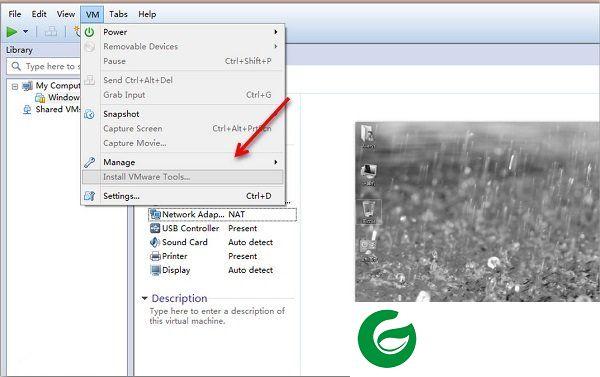
3、如果你的虚拟机未能自动加载镜像文件,可以打开“虚拟机”-“设置”-“硬件(CD/DVD)”手动加载windows.iso文件,然后回到虚拟机系统,刷新一下,光驱盘符就会显示已经加载的镜像文件了。
4、双击光驱盘即可启动VMware Tools安装程序(也可以打开光驱盘符,运行里面的setup.exe程序)。
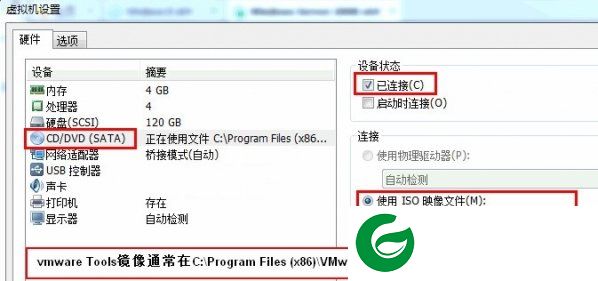
1、改进的图形和显示:
VMware Tools提供了优化图形性能并支持更高分辨率、3D加速和视频播放硬件加速的驱动程序和组件。
2、鼠标和键盘无缝集成:
安装VMware Tools后,鼠标和键盘的移动可以在主机和来宾系统之间顺利同步,实现无缝交互。
3、文件共享和拖放:
VMware Tools实现了主机和来宾系统之间的轻松文件共享,允许通过拖放或复制粘贴操作传输文件。
4、时间同步:
VMware Tools确保来宾操作系统中的时间与主机系统同步,防止时间差异,并有助于在虚拟机中准确计时。
5、更快的性能和资源管理:
VMware Tools包括优化虚拟硬件的驱动程序,从而提高了性能,减少了资源消耗,并有效利用了CPU、内存和磁盘资源。
6、增强的网络连接:
VMware Tools提供了网络驱动程序和组件,可提高网络性能,支持高级网络功能,并实现虚拟机和网络之间的无缝连接。
在一个 Windows 客户操作系统中为 VMware Tools 设置参数
打开 VMware Tools。双击系统托盘中的 VMware Tools 图标。
VMware Tools 选项卡包含有关虚拟机的状态信息。单击链接按钮访问 VMware 主页。
设备选项卡允许你启用或禁用可移动设备。(你也可以从 VMware Workstation 应用程序窗口的设备菜单中设置这些选项。)
压缩选项卡 允许你从你的虚拟磁盘中删除未使用的磁盘块,从而减少(压缩)由虚拟磁盘消耗的存储空间的数量。它也会重新安排你的虚拟磁盘,以使它的数据块相互邻接。
其他选项卡显示其他选项:
在虚拟机和主机操作系统之间时间同步。
注释: 只有当你在客户操作系统中设置时钟为一个比在主机中设置的时间更早的时间时,
才可以在客户和主机操作系统之间同步时间。
在工具栏中显示 VMware Tools。
1.其实vm在系统安装完成后会自动提示是否安装 可能当时不需要就忽略了 那么我们可以选择菜单栏的虚拟机--》安装VMware Tools
2.如何就会加载相关安装包 如图所示(这里就是新安装系统时点开提示信息的界面哦) 下面就是一样的了 选择 运行setup.exe 选项即可
3.就会打开VMware Tools安装向导,点击下一步即可
4.用户可以根据自己需要选择安装类型,然后点击下一步
5.设置完成之后 这是自动安装到c盘的 没有修改目录路径的方法 安装后占用不大 没有影响的 点击安装即可
6.等待几分钟之后 安装工作 VMware Tools 工具已经安装完成了
1、VMwareTools有什么用?
只有在VMware虚拟机中安装好了VMware Tools,才能实现主机与虚拟机之间的文件共享,同时可支持自由拖拽的功能,鼠标也可在虚拟机与主机之前自由移动(不用再按ctrl+alt),且虚拟机屏幕也可实现全屏化。
2、mac虚拟机与实机共享文件夹?
虚拟的Mac OS 与实机共享文件其实与其他的虚拟系统一样,可以通过共享文件夹来实现。
1、在虚拟机的工具栏选项里,依次选择“虚拟机”---“设置”。
2、然后选择“选项”栏目,在“共享文件夹”中,勾选“总是启用(E)”,按“+”添加共享文件的文件夹。
3、完成设置后,你在mac的桌面,依次点击“前往”---“电脑”,打开之后,就可以看到一个VMware Shared Folders的文件夹,进去后就可以看见你共享的文件夹了。

imagemagick软件下载_imagemagick电脑软件下载
1.0.0 | 21.85MB

小米Civi2刷机包 MIUI13.0.10 谷歌服务 全球语言 丝滑纯净 高级设置 全局优化MIUI13
MIUI13 | 6.61GB

小米平板4-4plus|MIUI11开发版|安卓9.0|长期使用版|桌面自定义|UI自定义|省电流畅
1.0.0 | 1.95GB
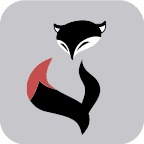
上街吧APP下载_上街吧安卓版下载
1.0.0 | 1.91MB

小米12X 开发版(公测) MIUI14 V14.0.23.7.24 任意删减 线刷包 纯净官改 Magisk26.1 原生菜单MIUI14
MIUI14 | 3.74GB